4. После завершения установки вы можете использовать эту команду, чтобы перейти к C:Ј MASM611 \ BIN} и выполнить команду MASM-H. На следующем изображении показана успешная установка.
Русские Блоги
1. подготовка.
2. загрузите установочный файл MS-DOS 6.22 (рекомендуется официальный сайт MSDN).
Рекомендуется загрузить английскую версию 6.22. Загружаемый файл представляет собой самораспаковывающийся EXE-файл. После распаковки вы найдете папку в своем каталоге. Эта папка содержит два файла образов дискет разных размеров — 1.22 UPG # (1-4) и 1.44 UPG # (1-3). Они должны быть совместимы с двумя спецификациями дискет этого года. Их содержимое идентично, поэтому при следующей установке вы можете выбрать тот или иной вариант.
4. загрузите и установите WinImage (в Linux можно создать необходимый образ дискеты с помощью аналогичного программного обеспечения или командной строки).
2. установите MS-DOS.
1. создайте виртуальную машину, совместимую с MS-DOS, как показано ниже.
Максимальный размер памяти, поддерживаемый MS-DOS, неизвестен, но программа, работающая под ней, является 16-битной программой с максимальным адресным пространством 64 МБ, поэтому установка памяти на 64 МБ не является проблемой. Что касается размера жесткого диска на задней панели, то это зависит от конкретного человека. Разновидность.
2. загрузите ранее скачанный образ MS-DOS1.44UPG1.IMG на диск и запустите систему, как показано ниже.
Если все прошло успешно, вы перейдете к следующему интерфейсу установки.
3. Если в этот момент нажать Enter для установки, появится сообщение об ошибке. По имени предыдущего файла UPG легко понять, что этот образ был использован для обновления, но может быть использован и для новой установки. Войдите в режим командной строки, дважды нажав F3, и введите fdisk, format, setup и run. Если по пути происходит какое-либо взаимодействие с программой, будет выполнен Enter. Если все прошло успешно, вас вернут в интерфейс для второго этапа. Теперь вы можете нажать Enter, чтобы продолжить установку.
4.Если нет особых требований, можно использовать настройки по умолчанию для всех параметров во время установки. Конечный интерфейс, который появляется, показан на следующем изображении.
Смысл подсказки здесь в том, что для процесса установки требуется чистая дискета с меткой тома. Предполагается, что он используется для хранения журнала установки. Для создания необходимых файлов изображений можно использовать WinImage. Обратите внимание, что файлы изображений не переименовываются. Это все, но вы должны найти элемент метки изменения, который нужно изменить при создании изображения.
5.После выполнения описанных выше действий можно загрузить пустой образ в привод, поместить устройство в окно виртуальной машины и продолжить установку. В течение этого периода вам несколько раз будет предложено заменить дискету. Загрузка по требованию и окончательное удаление всех образов дискет. Перезагрузитесь, чтобы завершить установку.
В-третьих, установив MASM
1. в отличие от MS-DOS, вам придется самостоятельно конвертировать загруженные файлы в образ CD. Снова используйте WinImage для преобразования содержимого каждого каталога DISK # (1-5) в файл образа дискеты MASM611. .
2. загрузите созданный DISK1 в привод виртуальной машины, измените привод, набрав A: в MS-DOS, затем нажмите SETUP для входа в интерфейс установки, как показано ниже.
Нажмите Enter, чтобы продолжить установку.
Установить и использовать кафе на основе докеров под linux
Ссылка на установку docker2: https: //blog.csdn.net/ly_twt/article/details/105765730 1. https://hub.docker.com/search/? sautomated=0&official=0&. page=1&PullCount=0&Q = Caffe &.
Название контента https://leetcode-cn.com/prblems/convert-sorted-array-to-binary-search-tree/アレンジされたテーブルの変換は, увеличить порядок баланса бинарного поиска высоты. На этот вопрос.
IOS-UIBUTTON’s TILLEGEDINGSESSESSESSESS INGEDEDEDINGSEL
Элемент управления uibutton сопровождается вложенными элементами uilabel и uiimageview. По умолчанию изображение остается, текст правильный, а две подпроверки можно настроить в ContentAorizontal alignment U content.
d -poj -2421 Строительство дорог (минимальное дерево производства Крускала) Имеется n деревень, пронумерованных от 1 до n, и необходимо построить несколько дорог так, чтобы они соединяли каждые две деревни.
4. поместите игровую картинку купленной игры в каталог картинок. Если игра не требует установки, просто скопируйте файлы в папку games.
Предисловие
Вещество не претендует на полноту. Он охватывает основные концепции программирования на языке ассемблера и технологии, необходимые для создания программы.
Я больше не буду подчеркивать важность языка ассемблера. Единственное, что я скажу, это то, что каждый уважающий себя профессионал должен понимать, как работает его система на всех уровнях.
Некоторые оговорки. Термин ассемблер относится к языку ассемблера, а не к программам компиляции. MS-DOS часто заменяют на DOS/DOS.
Что касается навыков, ожидается, что вы будете иметь представление о командной строке и работать с языками высокого уровня (и, следовательно, уже знать основные структуры, используемые в программировании, и то, как они реализуются на более низком уровне). В целом, этого достаточно.
О MS-DOS. В современном мире все, наверное, боятся этого термина. Операционная система, которая мертва уже около 20 лет, на первый взгляд не является таковой. Недостатки очевидны. Это неиспользуемая модель памяти, технология обучения, которая уже гниет и разлагается. Но как насчет позитива: как насчет позитива?
Сборка — это сборка. Основная концепция программирования на нем везде одинакова. Да, где-то есть обширный регистратор и отдельный интерфейс с операционной системой.
MS-DOS — очень простая операционная система: в начале своего существования она состояла из 50 000 строк ассемблерного кода (у Microsoft есть две версии кода на GitHub). В отличие от современных операционных систем, его кривая обучения имеет дно. Одним из соотношений может быть C и C ++, причем последний из них может быть не до конца известен со всеми его сложностями для каждого человека в мире.
Операционная система работает в режиме реального процессора, т.е. 16-битного. Это означает, что виртуальной памяти не существует, адреса переводятся в физические с помощью частичных адресов памяти. Между ними нет никакой защиты процесса, вы можете обратиться по любому адресу и посмотреть, что там, вы можете делать с осями все, что захотите, могут ли быть последствия?). Кроме того, при запуске системы эта функция все равно исчезает, если процессор запускается с этой функцией. Поэтому это не просто введение в историю.
Из предыдущих параграфов ясно, что система легко хрупкая. Перерегистрировав адрес материального прерывания во время работы с клавиатурой, DOS очень быстро запускается в режиме симуляции. Это очень полезно в таких случаях.
Операционная система очень близка к материалу, в ней всего несколько небольших блоков — процессор, BIOS и сама операционная система. В отличие от современных операционных систем, здесь нет усталых питонов или огромного количества подсистем, которые нужно перечислять.
MS-DOS имеет мало встроенных функций и работает в режиме терминала (TypewRiter). И даже первые шаги в написании программы на ассемблере могут подтвердить их преимущества.
Ассемблер ассоциируется с MS-DOS, и работать с ней — одно удовольствие, поскольку других инструментов программирования не так много. Однако сегодня ассемблеры используются только в качестве вставок для языка Си или микроконтроллеров.
Не существует бинарных файлов простой формы или, возможно, форм. Текст программы компилируется непосредственно в машинный код, создается исполняемый файл .com, который может быть выполнен. Очень удобно начинать обучение оттуда, не забивая голову всевозможными инструкциями, необходимыми в современных формах.
Несколько слов о компиляторах. Используйте NASM, но разумнее использовать компилятор MASM, DOS TASM, который не поддерживает операционную систему Linux, но вы хотите, чтобы с ним было удобно работать. Он популярный, современный, кроссплатформенный (запускается везде и компилирует все, включая DO), умный — можно пропустить некоторые вещи в аннуитете, имеет такие возможности, как локальные метки, окружения и различные другие инструкции.
Настройка
Во-первых, вам нужен симулятор операционной системы DOS под названием DOSBox. Скачайте его отсюда, версия 0.74-3. После установки и запуска вы увидите нечто похожее: the
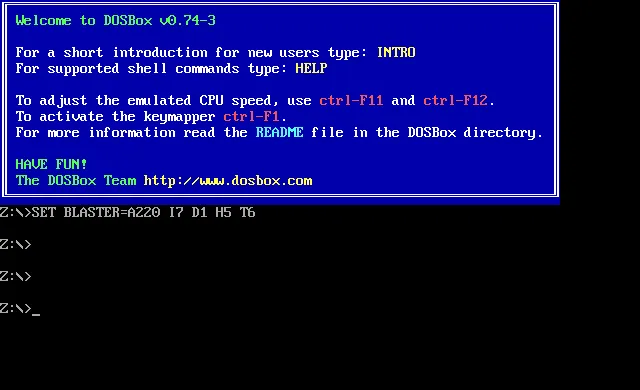
Стартовый экран DOSBOX.
Теперь давайте приложим папку, в которой находятся все файлы и вспомогательные программы (чтобы DOS мог получить к ним доступ). Для этого создайте папку в исходном каталоге пользователя операционной системы или на рабочем столе. Например, назовите его Dos. Затем введите следующую команду в симуляторе.
Windows:Z:Ż> mount C:C:Ż user Ż USERNAME \ DESKTOP \ DOS
Linux: Z:ŻŻ>Mount C:/home/username/dos
Вы получите сообщение о том, что диск C подключен. Теперь все содержимое папки DOS будет отображаться на симуляторе устройства C:. Z:™> C:Z к блоку C:. Это действие должно выполняться каждый раз при запуске симулятора, поэтому эту команду можно поместить в раздел auto-exec конфигурационного файла. В Linux этот файл находится в /home/username/.dosbox. В Windows c: ߋ использует \ имя пользователя \ appdata \ local \ dosbox. Откройте файл dosbox-0.74-3.conf, введите mount в конце и перейдите к диску c следующим образом.
Hello world
Здесь мы создаем нашу первую программу на языке ассемблера, которая выводит на экран известную фразу Hello World.
Эта простая маленькая программа покрывает наши потребности. На язык NASM это можно перевести следующим образом.
nasm hello_world.asm -o hello_world.com
Бинарный файл .com можно поместить в папку DOS и перезапустить в DOS, или выполнить команду Rescan в работающем симуляторе, и DOS примет изменения. Команду можно запустить, набрав первую букву имени файла и табуляцию press. Не стоит набирать все имя файла самостоятельно, так как это приведет к тому, что файл будет переименован. Это связано с тем, что возникают проблемы с файлами, имена которых превышают восемь символов. Коллапс персонажей не важен. После запуска вы увидите фразу Hello, World!
Теперь вы можете увидеть, что делает каждая строка. Первая строка, Org 100H, является указанием компилятора на начало команды. Если посмотреть на структуру файла .com и фактический механизм процессора функций, становится понятно, что это значит.
Строка 8 содержит метку сообщения. Метка является своего рода переменной и хранит адрес текущей команды. После компиляции позиция, в которой упоминается метка, заменяется фактическим адресом. Точки над и под этикеткой необязательны. В этом случае помогает регистрация блока данных в байтах по текущей позиции в исполняемом файле, а не по команде процессора. DB принимает столько аргументов, сколько вы хотите, разделяя их запятыми. В нашем случае это один оператор, 14-символьная строка, поэтому мы можем записывать строки в строки. Символ $ помещается в конец строки и обновляет внутренний режим DOS, где заканчивается строка. В следующем разделе объясняется, почему данные находятся в конце файла.
Строки 3-5 — это подготовка к звонку о 21-часовом перерыве, а сам перерыв обсуждается в части 3. В данном случае это простой вызов функции системы функций. Строка 3 помещает число 09h (H среднее шестнадцатеричное) в регистратор AH. 09h — количество функций.
В четвертой строке поместите адрес принципа строки, которую вы хотите отобразить в DX. Поймите, почему $ необходим: DX знает, где начинается линия, а не где она заканчивается.
В строке 5 — управление операционной системой прерывания; DOS знает, что делать (выводить строку на экран) из номера функции.
Строка 6 завершает программу, используя прерывание 20H. Этот метод не является достаточно правильным, но он прост и подходит для программ .com.
Я не нахожу его более понятным. Поэтому в следующей части рассматриваются теоретические аспекты адресации разделов памяти, формат файла .com, дозировка, интерфейс функций DOS, прерывание и возвращение к примеру Hello World.
6. не трогайте их, так как настройки по умолчанию достаточны для большинства конфигураций ПК. Возможно, можно включить полноэкранную функциональность при запуске. Для этого необходимо изменить строку
Команды MS-DOS для работы с дисками
Смена текущего дисковода
Форма команды: имя диска:.
Например, C: — текущая единица C:, A: — текущая единица A:.
Режим проверки при записи на диски
Форма команды: подтвердить/выключить.
Например: подтвердить — проверка функции проверки, проверить проверку — отключение функции проверки, проверить — печать информации о том, включена или отключена функция проверки.
Форматирование дискет
Команды форматирования: форматировать диск: параметры.
Параметры: /s-System disk Create- /V: Tag-Disk defence definition — /u-Уничтожение существующих данных — /Q- Быстрая очистка без контроля плохих областей.
Если опции не указаны, программа проверяет, сконфигурирована ли дискета — удаляет всю информацию о файлах и каталогах из системной области, оставляя конфигурацию и контролируя область данных bad area.
Например: format A: /u-disk A:. Format A: /Q — очистка дискеты, Format A: /s — формула дискеты в формулу системного диска.
Перенос на диск системных файлов MS-DOS
Форма команды: sys path disk:.
Если корень не указан, системные файлы берутся из радикального каталога текущего диска.
Пример: sys A: — перенести системные файлы из радикального списка текущего диска на диск a:.
Задание метки диска
Форма команды: метка дисковода:.
Ярлыки — это имена, максимальная длина которых составляет 11 символов. Недопустимые символы: *? / \ \frz24.0} ,; : + = () &.< >^ «. vol. (vol drive 🙂 можно использовать для поиска метки диска.
Пример: label A: — сообщает о метке дискового накопителя A:.
Программы и команды MS-DOS общесистемного назначения
Вывод информации о дате и установка даты в компьютере
Формат команды следующий. Дата.
Пример: запрос даты: введите новую дату (dd-mm-yy): (введите новую строку даты (dd-mm-yy), которую можно ввести: 10-12-2010)
Вывод информации о времени и установка времени в компьютере
Формат команды: время
Пример: время — вывести текущее время — время 11:29 — установить время 11:29.
Изменение вида приглашения MS-DOS
Форма команды: текст подсказки.
Специальные сочетания символов: $p — текущий дисковод и директория; $n — текущий дисковод; $d — текущая дата; $t — текущее время; $v — версия MS-DOS;
К счастью, бесплатная программа Dosbox Simulator с открытым исходным кодом предоставляет среду DOS, в которой вы можете заново пережить старые добрые времена, запустив старые игры и программы.
[H1toH2]
Команды MS-DOS для работы с дисками
Смена текущего дисковода
Форма команды: имя диска:.
Например, C: — текущая единица C:, A: — текущая единица A:.
Режим проверки при записи на диски
Форма команды: подтвердить/выключить.
Например: подтвердить — проверка функции проверки, проверить проверку — отключение функции проверки, проверить — печать информации о том, включена или отключена функция проверки.
Форматирование дискет
Команды форматирования: форматировать диск: параметры.
Параметры: /s-System disk Create- /V: Tag-Disk defence definition — /u-Уничтожение существующих данных — /Q- Быстрая очистка без контроля плохих областей.
Если опции не указаны, программа проверяет, сконфигурирована ли дискета — удаляет всю информацию о файлах и каталогах из системной области, оставляя конфигурацию и контролируя область данных bad area.
Например: format A: /u-disk A:. Format A: /Q — очистка дискеты, Format A: /s — формула дискеты в формулу системного диска.
Перенос на диск системных файлов MS-DOS
Форма команды: sys path disk:.
Если корень не указан, системные файлы берутся из радикального каталога текущего диска.
Пример: sys A: — перенести системные файлы из радикального списка текущего диска на диск a:.
Задание метки диска
Форма команды: метка дисковода:.
Ярлыки — это имена, максимальная длина которых составляет 11 символов. Недопустимые символы: *? / \ \frz24.0} ,; : + = () &.< >^ «. vol. (vol drive 🙂 можно использовать для поиска метки диска.
Пример: label A: — сообщает о метке дискового накопителя A:.
— переход на новую строку; $s — пробел; $g — символ «>»; $ h — удаление предыдущего символа.
Например, PROMP $ P $ G -C: Разместить форму ᢙ Users \ Doc> — Разместить подсказку $ T $ H $ H $ G — Разместить форму 13:38>.
[/H1toH2]
4. при отсутствии естественного блока CD-ROM, DOSBox может подключать образы без стороннего программного обеспечения (форматы ISO и очереди). В качестве альтернативы можно использовать другие CD-симуляторы, в том числе созданные в Windows 10.
Ядро системы MS-DOS.
Операционная система MS-DOS в ее наименьшей формальной форме состоит из следующих файлов.
Файлы AutoExec.BAT и config.sys не требуются для запуска операционной системы. Эти файлы являются предшественниками реестра Windows, который содержит текстовые записи, позволяющие запускать систему (запуск меню «Пуск», распределение памяти, запуск драйверов, программ).








